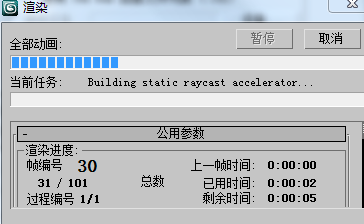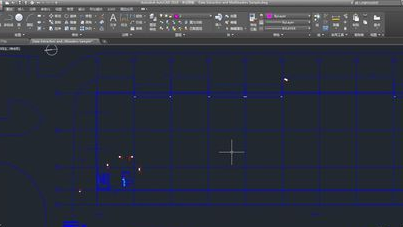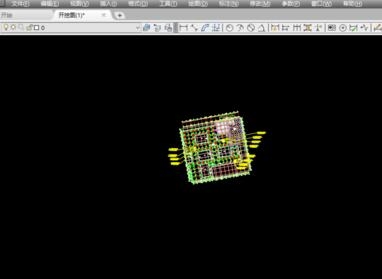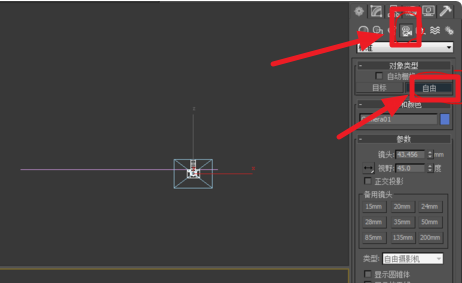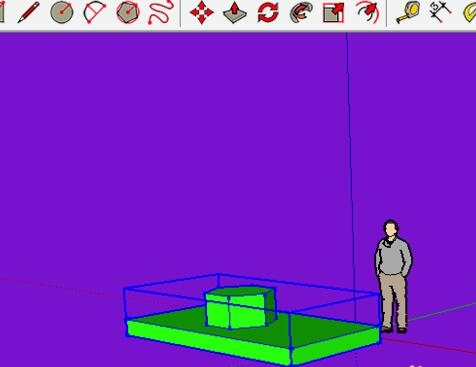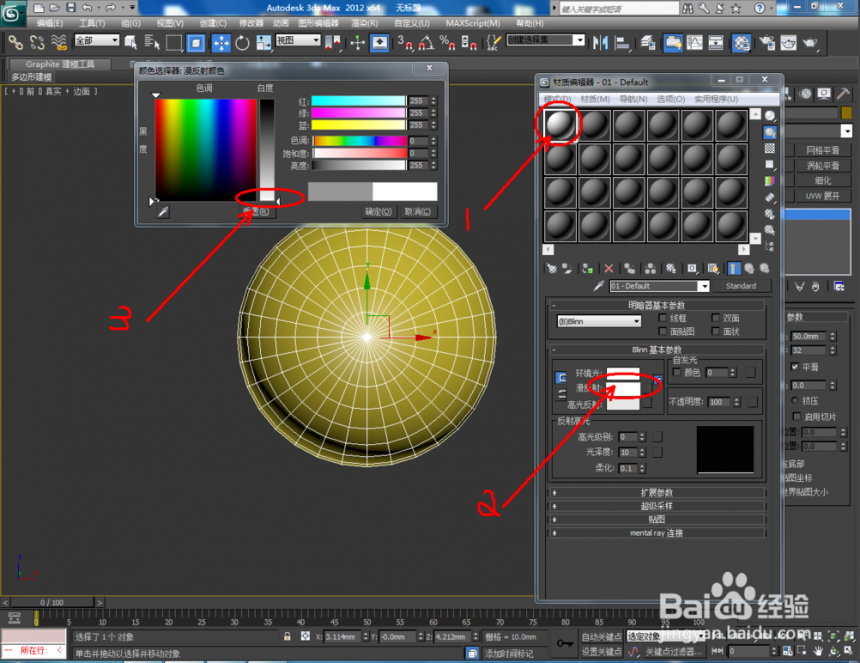3dmax软件使用图解视图的方法与步骤教程(3dmax视图操作)优质
3dmax软件中如何使用图解视图?在模型视图多的时候。可以使用图解视图来查看模型。本文小编将和大家分享3dmax软件使用图解视图的方法与步骤教程。有需要的小伙伴们快和小编一起来看看3dmax软件怎么使用图解视图吧!
3dmax软件使用图解视图的方法与步骤教程如下:
步骤一。打开3dmax软件可看到四个视图窗口。鼠标左键选择【标准基本体】下的【圆锥体】。并在【透视图】中绘制出一个圆锥体出来。如下图所示。下面我们将以圆锥体模型为例为大家示范3dmax软件使用图解视图的方法。
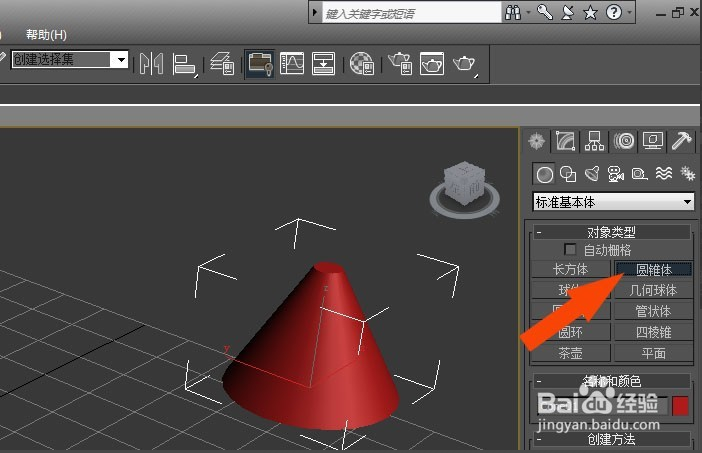
步骤二。鼠标左键单击菜单下的3dmax图解视图按钮。如下图所示。
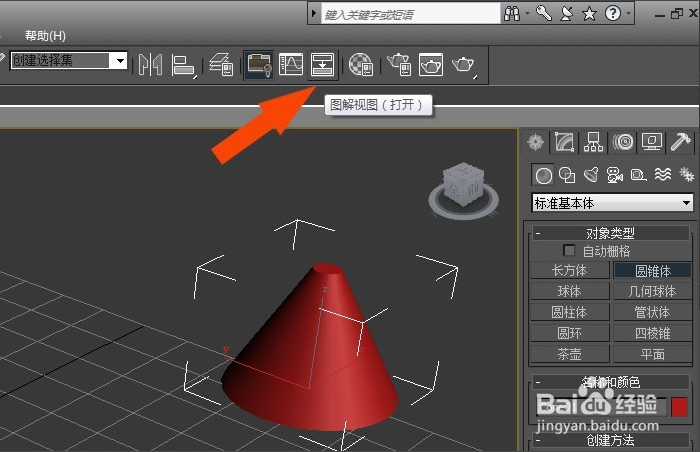
步骤三。在3dmax软件的图解视图窗口上可以看到模型的名称。如下图所示。
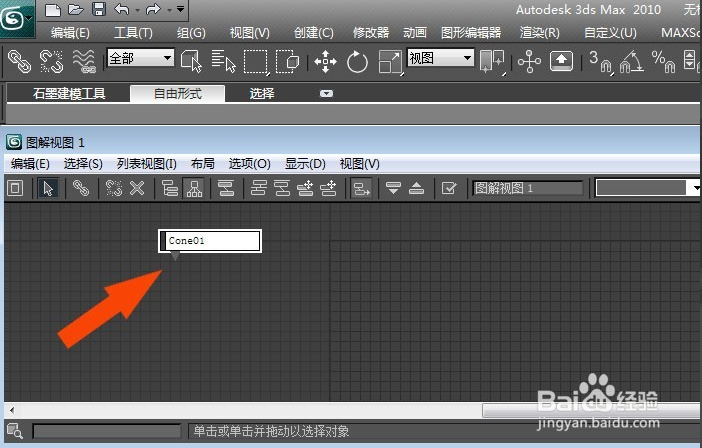
步骤四。在3dmax图解视图窗口上。鼠标左键单击模型名称。展开视图。如下图所示。鼠标左键单击3dmax位置旋转按钮。展开视图。如下图所示。
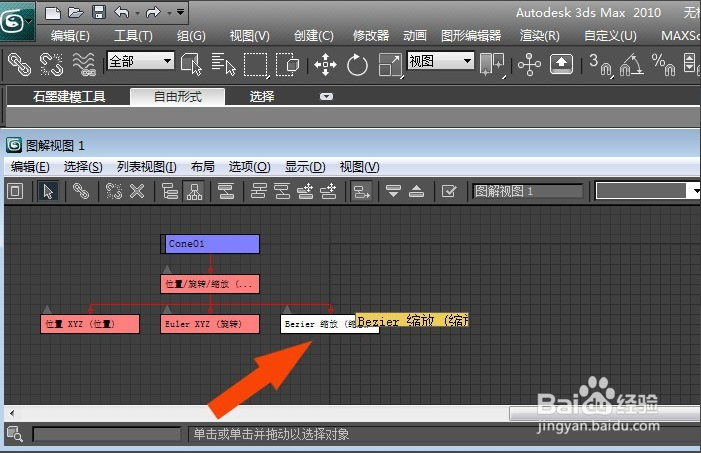
步骤五。鼠标左键单击视图选项按钮。可以看到视图的选择项目。如下图所示。在3dmax图解视图中。鼠标左键可以调整模型的关系图的连线。
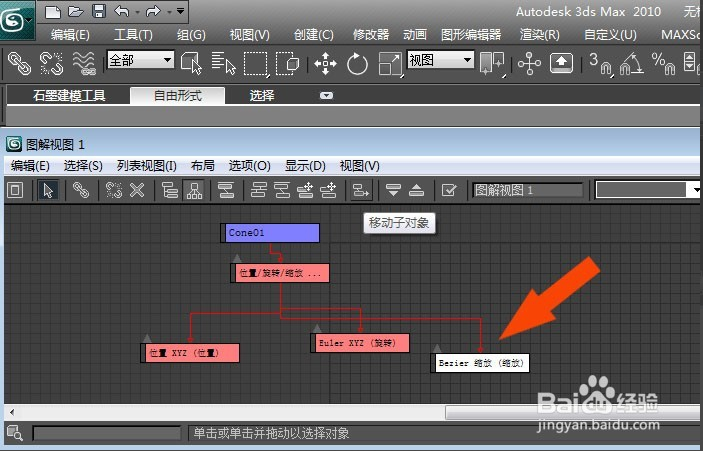
以上五个步骤就是3dmax软件使用图解视图的方法与步骤教程。希望本文关于3dmax图解视图的方法分享可以给大家带来帮助。
更多精选教程文章推荐
以上是由资深渲染大师 小渲 整理编辑的,如果觉得对你有帮助,可以收藏或分享给身边的人
本文标题:3dmax软件使用图解视图的方法与步骤教程(3dmax视图操作)
本文地址:http://www.hszkedu.com/25963.html ,转载请注明来源:云渲染教程网
友情提示:本站内容均为网友发布,并不代表本站立场,如果本站的信息无意侵犯了您的版权,请联系我们及时处理,分享目的仅供大家学习与参考,不代表云渲染农场的立场!
本文地址:http://www.hszkedu.com/25963.html ,转载请注明来源:云渲染教程网
友情提示:本站内容均为网友发布,并不代表本站立场,如果本站的信息无意侵犯了您的版权,请联系我们及时处理,分享目的仅供大家学习与参考,不代表云渲染农场的立场!